A Apple lançou recentemente seus carros-chefe de 2019, o iPhone 11, iPhone 11 Pro e o iPhone 11 Pro Max. Todos os smartphones tiveram uma pequena mudança de design em relação aos iPhones da geração anterior. No entanto, desta vez os smartphones melhoraram bastante em termos de desempenho de hardware e software. Por exemplo, todos os iPhones estão agora, mais rápidos do que nunca, tudo graças ao chipset A13 Bionic dos dispositivos. Além disso, os dispositivos terão impressionantes 4-5 horas de duração estendida da bateria do que a geração mais antiga dos iPhones. Além disso, o acabamento dos dispositivos também foi alterado e agora há algumas novas opções de cores.
A câmera é a principal manchete desses aparelhos, principalmente o iPhone Pro e o Pro Max. A configuração da câmera tripla (o design poderia ser melhor!) tem um processamento de imagem melhorado. Além disso, a Apple tentou trazer o processamento aprimorado de imagens estáticas para os vídeos também. Neste post, vamos orientá-lo sobre como fazer uma rolagem longa ou uma captura de tela de página inteira no iPhone 11 Pro Max. Então, sem mais delongas, vamos direto ao artigo em si;
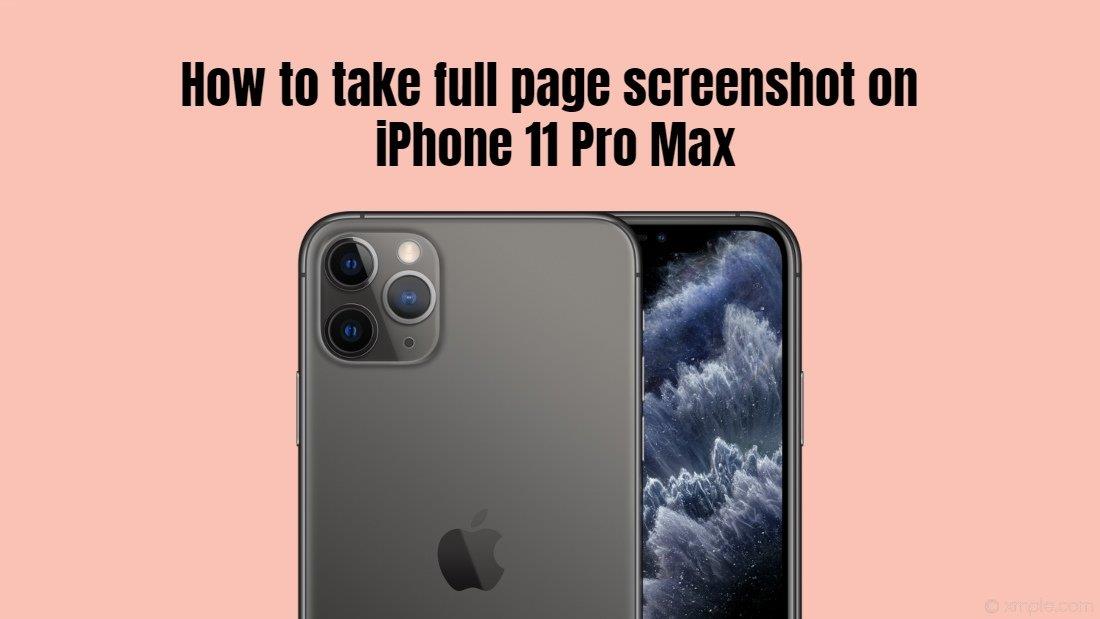
Revisão rápida de especificações – iPhone 11 Pro Max
O iPhone 11 Pro Max é alimentado pelo mais recente chipset A13 Bionic fabricado pela Apple. O dispositivo possui uma tela Super Retina XDR OLED de 6,5 polegadas com resolução de 1242 × 2688. O iPhone 11 Pro Max vem com 4 GB de RAM e 128/256/512 GB de capacidade de armazenamento. Sob o capô, o dispositivo vem com uma bateria de 4000 mAh que suporta 18W e carregamento sem fio. Na parte traseira, o dispositivo possui uma configuração de câmera tripla com câmeras triplas de 12MP e na frente, você obtém uma câmera selfie de 12MP. O dispositivo oferece Face ID aprimorada e também resistência à água IP68.
Como fazer uma rolagem longa ou uma captura de tela de página inteira no iPhone 11 Pro Max
Capturas de tela longas ou capturas de tela de página inteira significam que, com a ajuda disso, você poderá fazer uma captura de tela de toda a página da web. Além disso, existem muitos telefones Android que permitem fazer isso, mas por muito tempo o iPhone teve que depender de aplicativos de terceiros para realizar essa tarefa. Mas, com o iOS 13 no iPhone 11 Pro Max, você pode fazer esse trabalho com bastante facilidade e só precisa seguir as etapas abaixo;
Etapas para fazer capturas de tela no iPhone 11 Pro Max (iOS 13)
- Abra a página da Web no seu iPhone da qual você deseja fazer a captura de tela em tela cheia.
- Agora você precisa fazer uma captura de tela normal;
- Para fazer isso, pressione o botão liga / desliga + botão Diminuir volume para dispositivos com Face ID (iPhone 10, iPhone 11)
- Os dispositivos que não possuem o Face ID precisam pressionar o botão Power + Home para fazer uma captura de tela normal.
- Abra a página de visualização da captura de tela e toque na opção Página inteira localizada na parte superior da página de visualização.
- Então, finalmente, toque no botão Concluído.
- É isso.
Então, você tem isso do meu lado neste post. Espero que tenham gostado deste post, bem como do novo recurso no iOS 13 disponível no iPhone 11 Pro Max. Deixe-nos saber nos comentários abaixo se vocês enfrentaram alguma dificuldade em seguir as etapas acima mencionadas. Até o próximo post… Saúde!
Anúncios








